Discord Compressor: descubre los 4 mejores compresores para tu vídeo
Tenemos amigos que han recibido notificaciones de Discord que dicen: "Tus archivos son demasiado poderosos" cada vez que le envían videos. Esto no es sorprendente ya que Discord sólo permite vídeos de menos de 8 MB de tamaño. Por esta razón, muchos, no sólo nuestros amigos, han comenzado a buscar soluciones eficientes. compresores de video para Discord. Sabemos que buscar un compresor no es tan difícil ya que ahora hay varias herramientas en el mercado. Sin embargo, no podemos estar de acuerdo en que todos sean eficientes. Dicho esto, preparamos este artículo que describe los compresores de vídeo más eficientes en los que puede confiar. Conócelos cuando continúes leyendo a continuación.

Antes de continuar con las pautas para conocer los compresores de archivos para Discord, tengamos esta parte de tener más conocimientos sobre esta plataforma.
Discord se lanzó en 2015. Es una plataforma de imágenes instantáneas con más de 300 millones de usuarios al momento de escribir este artículo. Además, esta aplicación de mensajería promueve varios métodos de comunicación, como videollamadas, llamadas de voz, mensajes de voz y mensajes de texto. Además de esto, los usuarios también pueden utilizar esta aplicación para enviar archivos multimedia dentro de sus servidores, mediante un chat privado.

Con los cien millones de usuarios que tiene Discord, no podemos discutir sobre su popularidad. Sin embargo, esta plataforma ha mantenido su limitación en el tamaño de los archivos que los usuarios pueden compartir. En otras palabras, los usuarios sólo pueden compartir un tamaño máximo de 8 MB para archivos de vídeo y audio en su versión gratuita. Vea por qué necesita un reductor de tamaño de video para Discord. Aunque un usuario puede decidir actualizar su plan a premium, que aumenta el límite de tamaño a 50 MB, aún así no proporciona argumentos suficientes para respaldar un video de un minuto.
A juzgar por los hechos anteriores, ya debería haber visto lo importante que es un compresor de vídeo. Por eso, aquí tienes los cuatro mejores programas para ayudarte.
Como sugiere el nombre de esta herramienta, esta Convertidor de vídeo definitivo Es donde comienza lo último. Sí, está diseñado específicamente para convertir archivos, pero ¿sabías que también viene con las mejores herramientas de edición de video y audio, incluido un compresor de video y un compresor de audio? Centrándose en su reductor de tamaño de audio y video para Discord, este Video Converter Ultimate ha sido dotado de tecnologías avanzadas como IA para ayudarlo en un procedimiento de compresión eficiente pero simple. Además, admite más de 500 formatos distintos aplicables para entrada y salida, lo que le brinda la confianza para trabajar en cualquier tipo de archivo con el que trabaje. Lo más notable de este compresor es que proporciona una vista previa y un determinante de tamaño para la salida previa, lo que le permite verificar el tamaño y la visualización del video antes de guardar.
Características clave
Cómo utilizar el compresor de vídeo para Discord
Descargue e instale Video Converter Ultimate
Comience por tomar este increíble editor de video haciendo clic en uno de los Descargar botones de arriba. Elija si desea obtener un instalador para el sistema operativo de su computadora. Cuando el software esté instalado y listo, ejecútelo.
Elija el compresor adecuado
Una vez iniciado, vaya a su Caja de herramientas y elija el compresor de archivos adecuado para usar. Acceda si el Compresor de vídeo herramienta o el Compresor de audio opción que necesite para el archivo que desea compartir en Discord. Mientras tanto, elijamos el Compresor de vídeo herramienta.

Importar el archivo de vídeo
Después de hacer clic en el botón Video Compressor de Discord, aparecerá una nueva ventana. Desde allí, pulsa el Más icono para cargar el archivo de vídeo de destino. Busque y seleccione el video de la carpeta de su dispositivo haciendo doble clic.

Comprimir el archivo
Ahora puede ajustar el archivo cargado arrastrando el Tamaño barra hacia la izquierda para comprimirlo. Además, puede configurar los otros ajustes preestablecidos que desee. Luego, haga clic en el Avance para comprobar su salida previa. Posteriormente, presione el Comprimir para administrar los cambios.
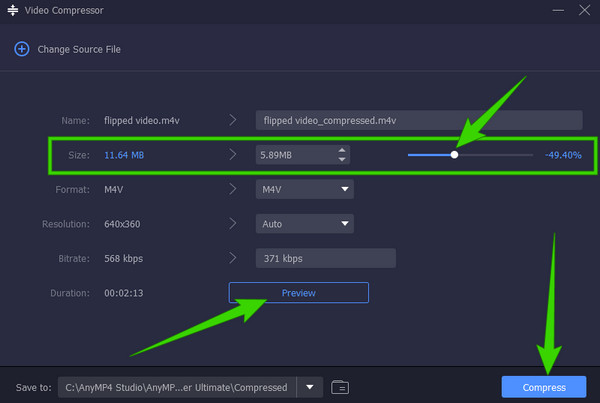

Si está buscando un compresor en línea portátil que pueda usar para compartir Discord, 8MB.video es el que debe elegir. También es un Compresor GIF para discordia. Similar a la herramienta anterior, esta herramienta web proporciona una interfaz sencilla que corresponde a su propósito principal: comprimir. Además, ajustar su video al tamaño requerido de Discord lo ha hecho más fácil porque puede elegir directamente reducir su archivo a 8 MB. Sin embargo, a pesar de sus propiedades para suprimir las exageraciones, aún puedes notar su lento proceso de importación de archivos con la presencia de anuncios.

Continuamos con la presentación de esta mejor aplicación que convierte videos en un archivo del tamaño de Discord, como afirma. Lo bueno de este VideoProc Converter es que los usuarios de cualquier nivel pueden convertir rápidamente su vídeo en un archivo de 8 MB o menos utilizando la poderosa herramienta de compresión de la herramienta. Además del tamaño, puedes modificar la tasa de bits y la resolución del archivo según sea necesario. Mientras tanto, este reductor de tamaño de vídeo para Discord viene con una prueba gratuita, que te insta a comprar su plan premium para seguir usándolo.

Por último, tengamos esta aplicación gratuita, como su nombre indica, Freemake Video Converter. Esta aplicación gratuita te ayuda a comprimir cualquier formato de vídeo. Además, es un programa de edición de vídeo todo en uno que te permite convertir, editar y reducir el tamaño del archivo de tu clip dentro de su colorida interfaz. No tendrás problemas para utilizar su interfaz porque es fácil de entender. Sin embargo, es posible que no puedas usarlo si usas una computadora Mac, ya que esto compresor MP4 for Discord solo está disponible en Windows y en la web.
¿Las herramientas de compresión reducen la calidad del vídeo?
Reducir la calidad después de la compresión es normal. Sin embargo, puede controlar la pérdida de calidad cuando utiliza la herramienta de compresión adecuada como Convertidor de vídeo definitivo.
¿Qué formato de vídeo puedo usar en Discord?
Discord admite formatos de video MP4, MOV y WebM.
¿Puedo comprimir el video usando Discord?
No. Desafortunadamente, Discord no tiene herramientas de edición como un compresor para tus archivos.
Esta publicación tiene una revisión descriptiva honesta de los 4 compresores de video para Discord. Ahora puedes estar seguro de subir tus videos a Discord ya que sabes qué herramientas pueden manejar bien la compresión. Cualquiera de ellos es bueno, pero si quieres lo mejor en cuanto a procedimientos, funciones y herramientas, elige Convertidor de vídeo definitivo.
Más lectura
Cómo comprimir vídeos para YouTube fácilmente con el mejor compresor
¿Cómo reducir el tamaño de un archivo de vídeo sin perder calidad? ¿Cómo comprimir videos para YouTube gratis? Aprenda 3 formas de comprimir videos para YouTube con la mejor calidad.
Cómo comprimir videos para Vimeo con la mejor calidad 2024
¿Debo comprimir el video antes de subirlo a Vimeo? ¿Cómo comprimir un vídeo para Vimeo? Esta publicación explica 3 formas, incluido un método gratuito en línea, para comprimir videos.
Métodos de trabajo 100% para comprimir un archivo de vídeo para una publicación de Facebook
¿El vídeo es demasiado grande para publicarlo en Facebook? Lea nuestro tutorial para comprimir un archivo de video para Facebook y Messenger.
Guía completa para comprimir un vídeo para publicar en Instagram
Aquí tienes una guía concreta que te ayudará a comprimir un vídeo para Instagram, para que puedas compartir tu videoclip con la mejor calidad.